La guía completa del comando UserAdd en Linux - 15 ejemplos prácticos

- 1620
- 115
- Mario Gollum
Todos somos conscientes del comando más popular llamado 'usuarios' o 'agregar usuario'En Linux. Hay momentos en que se le pide a un administrador del sistema de Linux que cree cuentas de usuario en Linux con algunas propiedades, limitaciones o comentarios específicos.
[También puede gustar: cómo crear un directorio compartido para todos los usuarios en Linux]
En Linux, A 'usuarios'El comando es una utilidad de bajo nivel que se utiliza para agregar/crear cuentas de usuario en Linux y otra Como unix sistemas operativos. El 'agregar usuario'es mucho similar al usuarios comando porque es solo un enlace simbólico a él.
 Ejemplos de comandos de usuarios
Ejemplos de comandos de usuarios En algunas otras distribuciones de Linux, la usuarios El comando puede venir con una versión ligeramente diferente. Le sugiero que lea su documentación, antes de usar nuestras instrucciones para crear nuevas cuentas de usuario en Linux.
Cuando ejecutamos el 'usuarios'Comando En el terminal de Linux, realiza las siguientes cosas principales:
- Edita /etc/passwd, /etc/sombra, /etc/grupo, y /etc/gshadow Archivos para las cuentas de usuario recién creadas.
- Crea y complementa un directorio de inicio para el nuevo usuario.
- Establece permisos y propietarios en el directorio de inicio.
Sintaxis del comando userAdd
La sintaxis básica del usuarios El comando es:
# userAdd [Opciones] Nombre de usuario
En este artículo, le mostraremos el más utilizado 15 comandos de usuarios con sus ejemplos prácticos en Linux. Hemos dividido la sección en dos partes de Básico a Avance Uso del comando.
- Parte I: Comandos básicos de usuario 10 ejemplos
- Parte II: Comandos avanzados de usuario de UserAdd con 5 ejemplos
1. Cómo agregar un nuevo usuario en Linux
Para agregar/crear un nuevo usuario, debe seguir el comando 'usuarios' o 'agregar usuario' con 'nombre de usuario'. El 'nombre de usuario'es un nombre de inicio de sesión del usuario, que un usuario utiliza para iniciar sesión en el sistema.
Solo se puede agregar un usuario y ese nombre de usuario debe ser único (diferente de otros nombres de usuario que ya existen en el sistema).
Por ejemplo, para agregar un nuevo usuario llamado 'tecmenta', usa el siguiente comando.
[[correo electrónico protegido] ~]# userAdd tecMint
Cuando agregamos un nuevo usuario en Linux con el 'usuarios'Comando Se crea en un estado bloqueado y para desbloquear esa cuenta de usuario, necesitamos establecer una contraseña para esa cuenta con el'pasada' dominio.
[[correo electrónico protegido] ~]# passwd tecMint cambiando contraseña para el usuario tecMint. Nueva contraseña de UNIX: Retipo Nuevo contraseña de UNIX: PASSWD: Todos los tokens de autenticación actualizados correctamente.
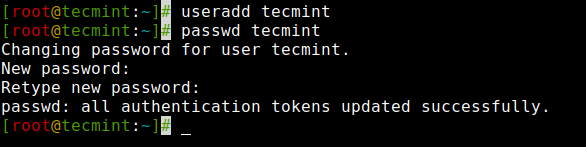 Crear un usuario en Linux
Crear un usuario en Linux Una vez que se crea un nuevo usuario, su entrada se agrega automáticamente al '/etc/passwd' archivo. El archivo se utiliza para almacenar la información del usuario y la entrada debe ser.
Tecmint: X: 1000: 1000: Tecmint:/Home/Tecmint:/bin/Bash
 Ver información del usuario en Linux
Ver información del usuario en Linux La entrada anterior contiene un conjunto de siete campos separados por colon, cada campo tiene su propio significado. Veamos cuáles son estos campos:
- Nombre de usuario: Nombre de inicio de sesión del usuario utilizado para iniciar sesión en el sistema. Debe tener entre 1 y 32 caracteres de largo.
- Contraseña: Contraseña de usuario (o personaje X) almacenada en /etc/sombra Archivo en un formato cifrado.
- ID de usuario (UID): Cada usuario debe tener un usuario IDENTIFICACIÓN (Uid) Número de identificación del usuario. Por defecto, Uid 0 está reservado para el usuario raíz y los uids que van desde 1-99 están reservados para otras cuentas predefinidas. Más uids que van desde 100-999 están reservados para cuentas y grupos del sistema.
- ID de grupo (GID): La identificación del grupo principal (Aturdir) Número de identificación del grupo almacenado en el /etc/grupo archivo.
- Información de usuario: Este campo es opcional y le permite definir información adicional sobre el usuario. Por ejemplo, el nombre completo del usuario. Este campo se llena por el comando 'dedo'.
- Directorio de inicio: La ubicación absoluta del directorio de inicio del usuario.
- Caparazón: La ubicación absoluta del shell de un usuario i.mi. /bin/bash.
2. Crear un usuario con un directorio de inicio diferente
Por defecto 'usuarios'El comando crea el directorio de inicio de un usuario en /hogar directorio con nombre de usuario. Por lo tanto, por ejemplo, hemos visto anteriormente el directorio de inicio predeterminado para el usuario 'tecmenta' es '/Home/Tecmint'.
Sin embargo, esta acción se puede cambiar usando el '-d'opción junto con la ubicación del nuevo directorio de inicio (yo.mi. /datos/proyectos). Por ejemplo, el siguiente comando creará un usuario 'anusha'con un directorio de inicio'/datos/proyectos'.
[[correo electrónico protegido] ~]# userAdd -d /data /proyectos anusha [[correo electrónico protegido] ~]# passwd anusha
Puede ver el directorio de inicio del usuario y otra información relacionada con el usuario, como ID de usuario, ID de grupo, shell y comentarios.
[[correo electrónico protegido] ~]# cat /etc /passwd | grep anusha anusha: x: 1001: 1001 ::/datos/proyectos:/bin/bash
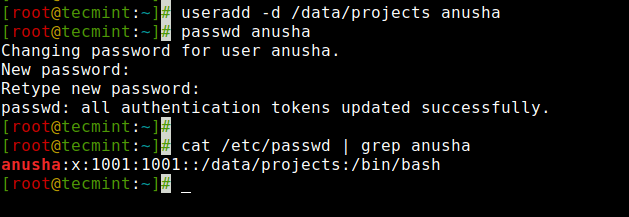 Cree un usuario con directorio de inicio en Linux
Cree un usuario con directorio de inicio en Linux 3. Crear un usuario con una identificación de usuario específica
En Linux, cada usuario tiene el suyo Uid (Número de identificación único). Por defecto, cada vez que creamos una nueva cuenta de usuario en Linux, Asigna un ID de usuario 500, 501, 502, etcétera…
Pero, podemos crear usuarios con ID de usuario personalizado con el '-u' opción. Por ejemplo, el siguiente comando creará un usuario 'navín'con ID de usuario personalizado'1002'.
[[correo electrónico protegido] ~]# userAdd -u 1002 Navin
Ahora, verifiquemos que el usuario creado con un ID de usuario definido (1002) usando el siguiente comando.
[[correo electrónico protegido] ~]# cat /etc /passwd | Grep Navin Navin: X:1002: 1002 ::/home/navin:/bin/bash
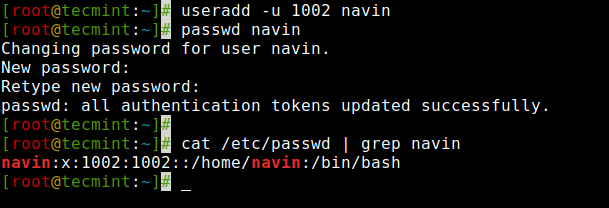 Cree un usuario con la ID de usuario en Linux
Cree un usuario con la ID de usuario en Linux NOTA: Asegúrese de que el valor de una ID de usuario debe ser único de cualquier otro usuario ya creado en el sistema.
4. Crear un usuario con una identificación de grupo específica
Del mismo modo, cada usuario tiene el suyo Aturdir (Identificador de grupo). Podemos crear usuarios con ID de grupo específicas también con el -gramo opción.
Aquí en este ejemplo, agregaremos un usuario 'tarunika'Con un específico Uid y Aturdir simultáneamente con la ayuda de '-u' y '-gramo'Opciones.
[[Correo electrónico protegido] ~]# userAdd -u 1005 -g tecmint tarunika
Ahora, vea la ID de usuario asignada y la ID de grupo en el '/etc/passwd' archivo.
[[correo electrónico protegido] ~]# cat /etc /passwd | Grep Tarunika tarunika:X:1005:1000::/home/tarunika:/bin/bash
Para verificar el GID del usuario, use el comando de identificación:
[[correo electrónico protegido] ~]# id -gn tarunika
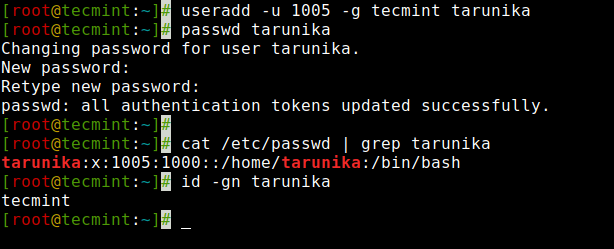 Cree un usuario con ID de grupo en Linux
Cree un usuario con ID de grupo en Linux 5. Agregue un usuario a múltiples grupos
El '-GRAMO'La opción se usa para agregar un usuario a grupos adicionales. Cada nombre de grupo está separado por una coma, sin espacios intermedios.
Aquí en este ejemplo, estamos agregando un usuario 'tecmenta'En múltiples grupos como administradores, webadmin, y desarrolladores.
[[Correo electrónico protegido]: ~]# GroupAdd Admins [[Correo electrónico protegido]: ~]# GroupAdd WebAdmin [[Correo electrónico protegido]: ~]# GroupAdd Developers [[Correo electrónico protegido]: ~]# usermod -a -g administrador, webAdmin , Desarrolladores TecMint [[correo electrónico protegido]: ~]# userAdd -g Administradores, WebAdmin, desarrolladores Paddy
A continuación, verifique que los múltiples grupos se asignen al usuario con el comando de identificación.
[[Correo electrónico protegido] ~]# id tecMint uid = 1000 (tecMint) gid = 1000 (tecMint) grupos = 1000 (tecmenta), 1007 (administradores), 1008 (webadmin), 1009 (desarrolladores) context = root: system_r: no Confined_t: Systemlow-Systemhigh
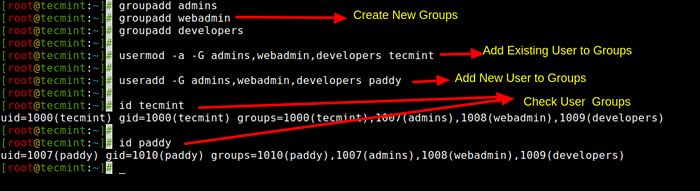 Agregar usuario al grupo en Linux
Agregar usuario al grupo en Linux [También puede gustar: cómo agregar o eliminar a un usuario de un grupo en Linux]
6. Agregue un usuario sin directorio de inicio
En algunas situaciones, donde no queremos asignar directorios de inicio para un usuario, debido a razones de seguridad. En tal situación, cuando un usuario inicie sesión en un sistema que acaba de reiniciar, su directorio de inicio será root. Cuando dicho usuario usa el comando SU, su directorio de inicio de sesión será el directorio de inicio del usuario anterior.
Para crear usuarios sin sus directorios de inicio ','-METRO'se usa. Por ejemplo, el siguiente comando creará un usuario 'shilpi'Sin un directorio de inicio.
[[correo electrónico protegido] ~]# userAdd -m shilpi
Ahora, verifiquemos que el usuario se cree sin un directorio de inicio, utilizando el comando ls.
[[correo electrónico protegido] ~]# ls -l /home /shilpi ls: no se puede acceder /Home/Shilpi: El fichero o directorio no existe
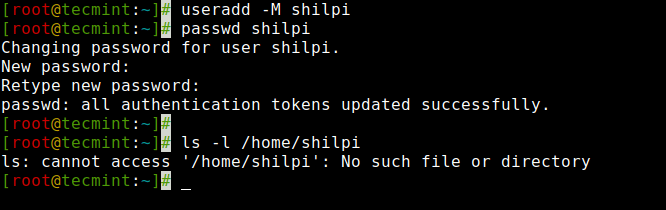 Crear usuario sin directorio de inicio en Linux
Crear usuario sin directorio de inicio en Linux 7. Cree un usuario con una fecha de vencimiento de la cuenta
Por defecto, cuando agregamos usuarios con el 'usuarios'La cuenta de usuario del comando nunca vence i.e su fecha de vencimiento está establecida en 0 (lo que significa nunca expirado).
Sin embargo, podemos establecer la fecha de vencimiento utilizando el '-mi'opción, que establece la fecha en Yyyy-mm-dd formato. Esto es útil para crear cuentas temporales durante un período de tiempo específico.
[También le puede gustar: Cómo administrar el vencimiento de la contraseña del usuario y el envejecimiento en Linux]
Aquí en este ejemplo, creamos un usuario 'aparna'con una cuenta de cadena de cadena.mi. 27 de agosto de 2021 en Yyyy-mm-dd formato.
[[correo electrónico protegido] ~]# userAdd -e 2021-08-27 Aparna
A continuación, verifique la edad de la cuenta y la contraseña con el 'cajón'Comando para el usuario'aparna'Después de establecer la fecha de vencimiento de la cuenta.
[[Correo electrónico protegido] ~]# CHAGE -L APARNA Última contraseña Cambio de contraseña: 25 de junio de 2021 Contraseña Expira: Nunca contraseña inactiva: Nunca la cuenta expira: 27 de agosto, 2021 Número mínimo de días entre la contraseña Cambio: 0 Número máximo de días entre contraseña Cambio: 99999 Número de días de advertencia antes de que expire la contraseña: 7
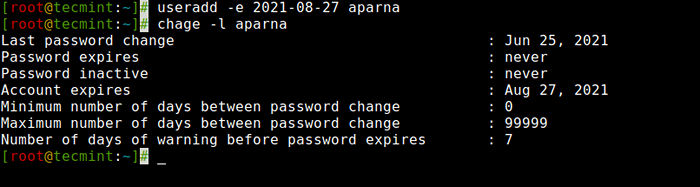 Crear usuario con la fecha de vencimiento de la cuenta
Crear usuario con la fecha de vencimiento de la cuenta 8. Cree un usuario con la fecha de vencimiento de la contraseña
El '-F'El argumento se utiliza para definir el número de días después de que expire una contraseña. Un valor de 0 inactivo la cuenta de usuario tan pronto como la contraseña haya expirado. De manera predeterminada, el valor de vencimiento de contraseña establecido en -1 significa nunca caducar.
Aquí en este ejemplo, estableceremos una cuenta de cadena de contraseña de cuenta I.mi. 45 días en un usuario 'mansi' usando '-mi' y '-F'Opciones.
[[Correo electrónico protegido] ~]# UserAdd -E 2014-04-27 -f 45 Mansi
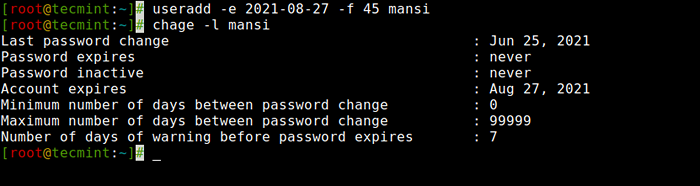 Crear usuario con la fecha de vencimiento de la contraseña
Crear usuario con la fecha de vencimiento de la contraseña 9. Agregue un usuario con comentarios personalizados
El '-C'La opción le permite agregar comentarios personalizados, como el de usuario nombre completo, número de teléfono, etc /etc/passwd archivo. El comentario se puede agregar como una sola línea sin espacios.
Por ejemplo, el siguiente comando agregará un usuario 'mansi'e insertaría el nombre completo de ese usuario, Manis Khurana, en el campo de comentarios.
[[correo electrónico protegido] ~]# userAdd -c "Manis Khurana" Mansi
Puedes ver tus comentarios en el '/etc/passwd'Archivo en la sección de comentarios.
[[correo electrónico protegido] ~]# tail -1 /etc /passwd mansi: x: 1010: 1013:Manis Khurana:/home/mansi:/bin/sh
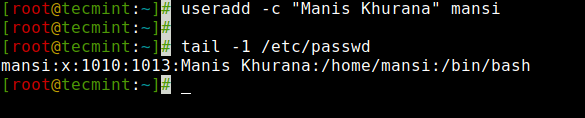 Crear usuario con nombre completo
Crear usuario con nombre completo 10. Cree un shell de inicio de sesión de usuario en Linux
A veces, agregamos usuarios que no tienen nada que ver con el shell de inicio de sesión o, a veces, necesitamos asignar diferentes shells a nuestros usuarios. Podemos asignar diferentes shells de inicio de sesión a cada usuario con el '-s' opción.
Aquí en este ejemplo, agregará un usuario 'tecmenta'Sin un caparazón de inicio de sesión.mi. '/sbin/nologin' caparazón.
[[correo electrónico protegido] ~]# userAdd -s /sbin /nologin tecmint
Puede verificar el shell asignado al usuario en el '/etc/passwd' archivo.
[[correo electrónico protegido] ~]# tail -1 /etc /passwd tecmenta: x: 1011: 1014 ::/home/tecmint:/sbin/nologin
 Crear un usuario con shell de inicio de sesión Parte II - 5 Uso anticipado de los comandos de usuarios
Crear un usuario con shell de inicio de sesión Parte II - 5 Uso anticipado de los comandos de usuarios 11. Agregue un usuario con un directorio de inicio específico, shell predeterminado y comentarios personalizados
El siguiente comando creará un usuario 'ravi'Con directorio de inicio'/var/www/tecMint', shell predeterminado /bin/bash y agrega información adicional sobre el usuario.
[[Correo electrónico protegido] ~]# userAdd -m -d/var/www/ravi -s/bin/bash -c "tecmint propietario" -u ravi
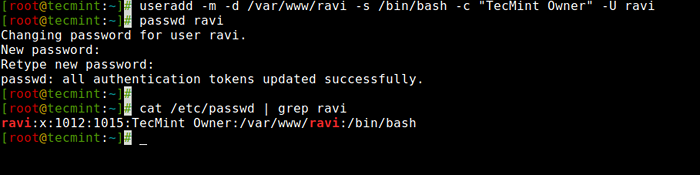 Cree un usuario con directorio de inicio e inicio de shell
Cree un usuario con directorio de inicio e inicio de shell En el comando anterior '-M -D'La opción crea un usuario con un directorio de inicio especificado y el'-s'La opción establece el shell predeterminado del usuario i.mi. /bin/bash. El '-C'La opción agrega información adicional sobre el usuario y el'-U'El argumento crea/agrega un grupo con el mismo nombre que el usuario.
12. Agregue un usuario con directorio de inicio, shell personalizado, comentarios personalizados y UID/GID
El comando es muy similar al anterior, pero aquí definimos a Shell como '/bin/zsh'Y personalizado Uid y Aturdir a un usuario 'tarunika'. Dónde '-u'Define el nuevo usuario Uid (i.mi. 100) y mientras '-gramo'Define Aturdir (i.mi. 1000).
[[correo electrónico protegido] ~]# userAdd -m -d/var/www/tarunika -s/bin/zsh -c "escritor técnico de tecmint" -U 1000 -g 100 tarunika
 Crear un usuario con UID y GID
Crear un usuario con UID y GID 13. Agregue un usuario con directorio de inicio, sin shell, comentarios personalizados e ID de usuario
El siguiente comando es muy similar a los dos comandos anteriores, la única diferencia está aquí, que deshabilitamos el shell de inicio de sesión a un usuario llamado 'avishek'Con una costumbre ID de usuario (i.mi. 1019).
Aquí '-s'La opción agrega el shell predeterminado /bin/bash, Pero en este caso, establecemos un inicio de sesión '/usr/sbin/nologin'. Eso significa usuario 'avishek'No podrá iniciar sesión en el sistema.
[[correo electrónico protegido] ~]# userAdd -m -d/var/www/avishek -s/usr/sbin/nologin -c "tecmint sr. Escritor técnico "-U 1019 AVISHEK
 Crea un usuario con UID y Nologin
Crea un usuario con UID y Nologin 14. Agregue un usuario con directorio de inicio, shell, skell/comentario personalizado e ID de usuario
El único cambio en este comando es que usamos el '-k'Opción para establecer el directorio de esqueleto personalizado I.mi. /etc/personalizado.skell, No es el predeterminado /etc/skel. También usamos el '-s'opción para definir diferentes conchas i.mi. /bin/tcsh al usuario 'navín'.
[[correo electrónico protegido] ~]# userAdd -m -d/var/www/navin -k/etc/personalizado.skell -s /bin /tcsh -c "No miembro activo de Tecmint" -U 1027 Navin
 Crear un usuario con shell y uid
Crear un usuario con shell y uid 15. Agregue un usuario sin directorio de inicio, sin shell, sin grupo y comentarios personalizados
El siguiente comando es muy diferente a los otros comandos explicados anteriormente. Aquí usamos el '-METRO'opción para crear un usuario sin el directorio de inicio del usuario y el'-norteSe utiliza el argumento que le dice al sistema que solo cree un nombre de usuario (sin grupo). El '-riñonal'El argumento es para crear un usuario del sistema.
[[Correo electrónico protegido] ~]# userAdd -m -n -r -s /bin /false -c "discapacitado miembro de tecmint" Clayton
 Crear un usuario con Nologin y Group
Crear un usuario con Nologin y Group Para obtener más información y opciones sobre UserAdd, ejecute 'usuarios'Comando en la terminal para ver las opciones disponibles.
# UserAdd
[También puede gustar: 15 ejemplos útiles de comando usermod en Linux]
- « 13 Las mejores herramientas para acceder al escritorio de Linux remoto
- 10 ejemplos de comando TR en Linux »

